ライブラリの取り込み手順
既に Android の開発環境および Eclipse は設定済みであるものとして説明します。
解説では Eclipse のバージョンは Helios を使用していますが、他のバージョンでもだいたい同じだと思います。
ダウンロード後、展開して出来た「habakiri」フォルダを Eclipse の workspace フォルダにコピーします。
メニューからインポートを選択します。
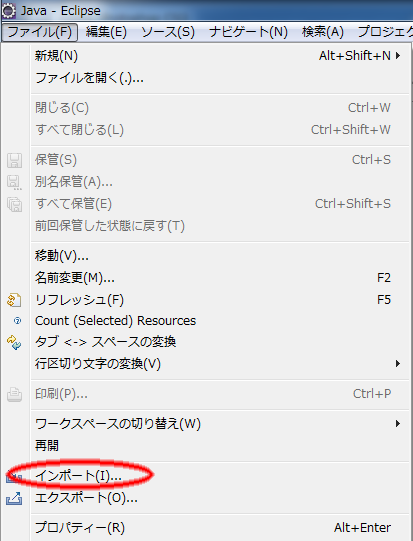
インポートを選択するとインポートダイアログが開くので、「一般」の中の「既存プロジェクトをワークスペースへ」を選択して、「次へ」を押します。
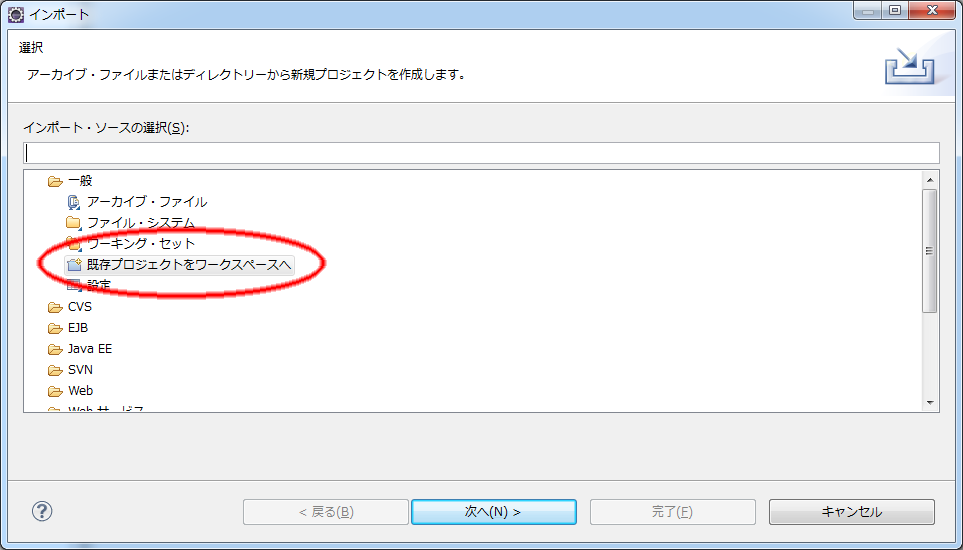
次にインポートするフォルダ(コピーした「habakiri」フォルダ)を選んで「完了」を押します。
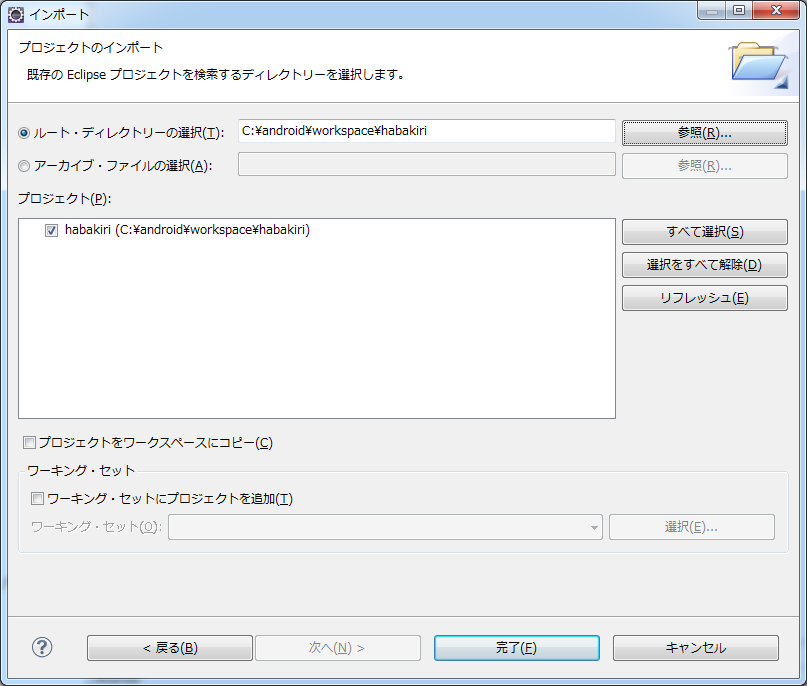
インポート後 habakiri プロジェクトでコンパイルエラー(赤い×マーク)が出ているようであれば、コンパイラのバージョンを確認して、1.6 にします。
画面左のプロジェクトで habakiri を選んで右クリックして、プロパティを選び、Java コンパイラーを選択して、コンパイラー準拠レベルを 1.6 にします。
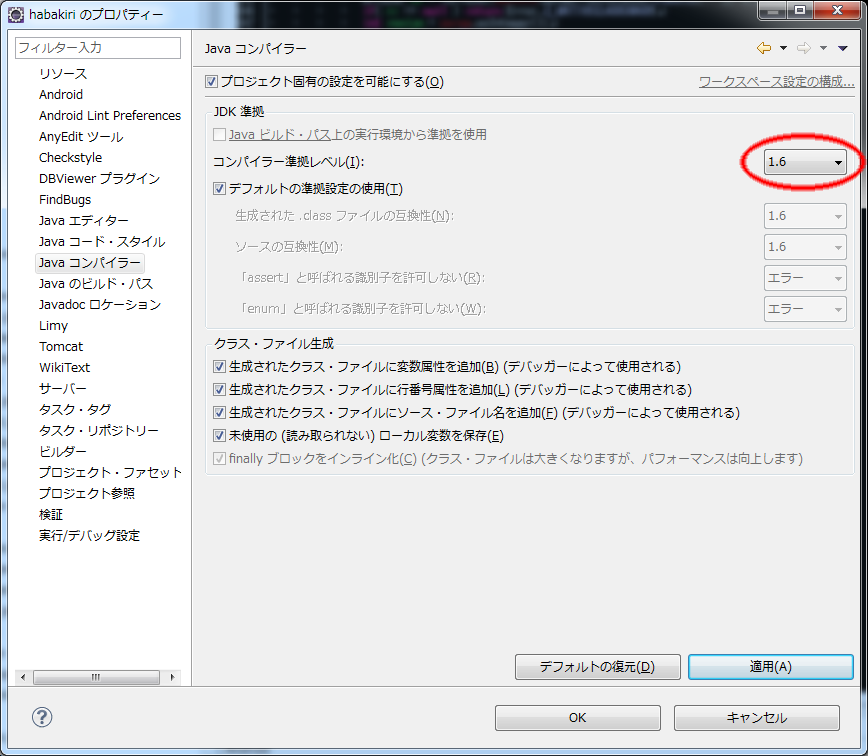
念のためライブラリプロジェクトになっている事を確認します。
プロパティの Android を選んで下の画像のように Is Library にチェックが入っている事を確認します。
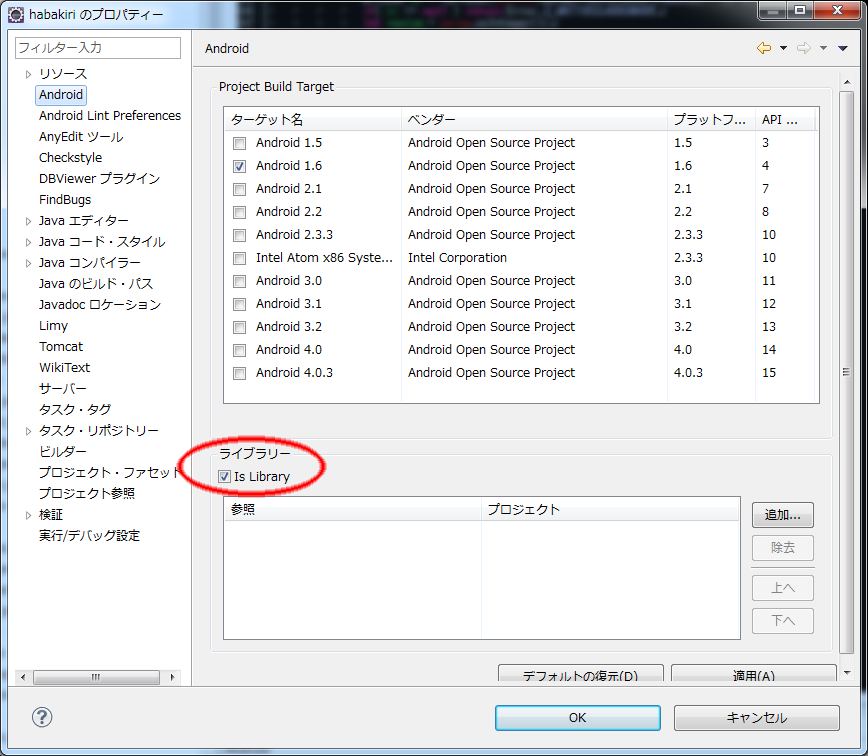
以上でライブラリの取り込みは終了です。
ゲームの作成
Eclipse を使い Android アプリを作るのと同じ手順で Android のプロジェクトを作ります。
メニューからファイル→新規→Androidプロジェクトを選択します。
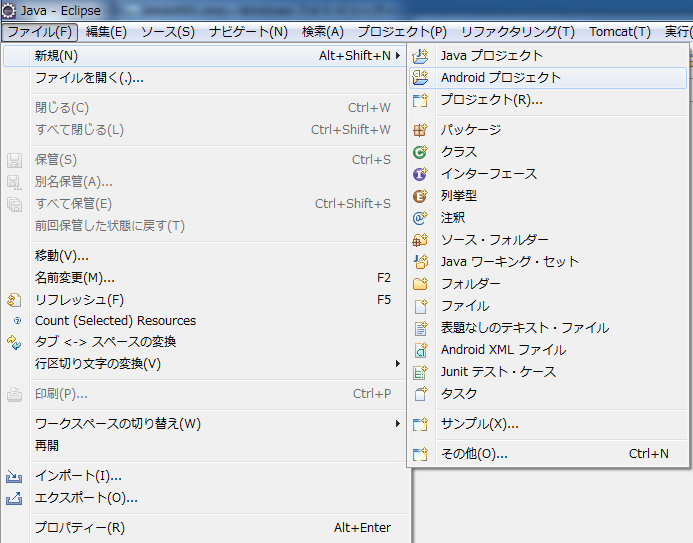
プロジェクト名(ゲーム名)を入力して次へを押します。
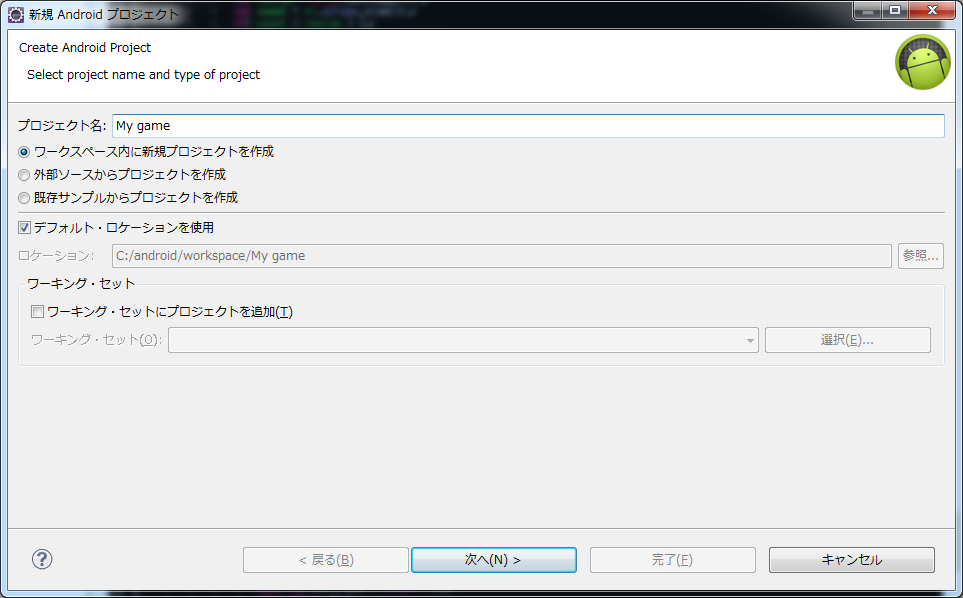
基本的にビルドターゲットは最新の物を選択します。
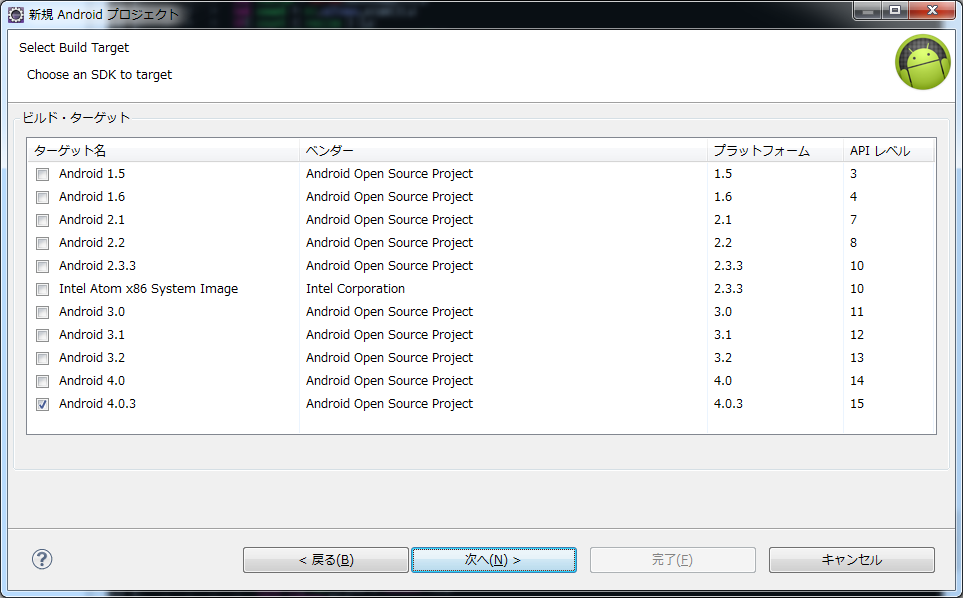
パッケージ名に自分が持つドメイン名を逆にした形で入力し、最後にゲーム名を付けます。
より詳しくは、Java のパッケージ名の命名規則を調べてください。
また、アクティビティーの作成のチェックを外して、アクティビティーが作られないようにします。
完了を押すとプロジェクトが作成されます。
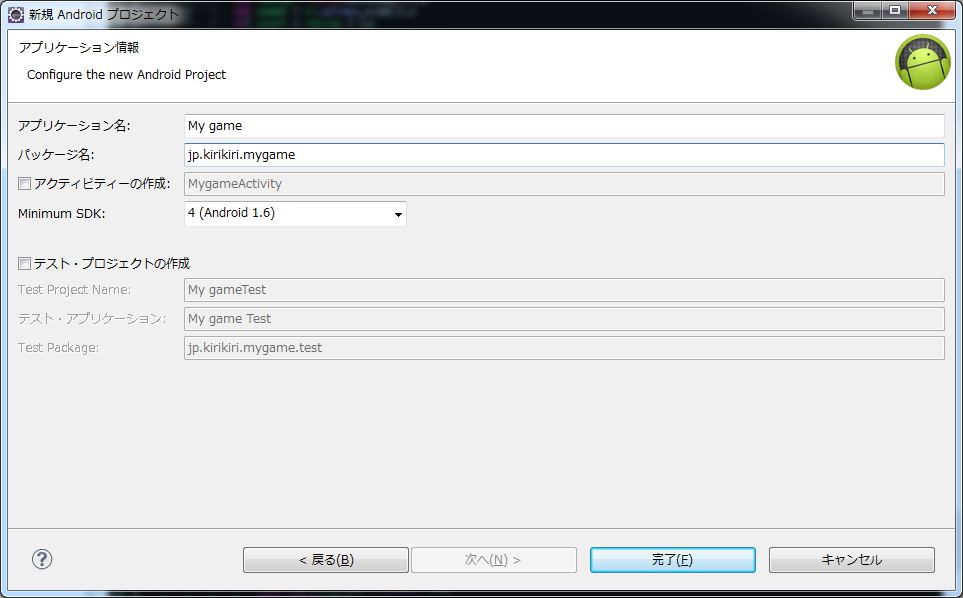
プロジェクトが作成された後、上記手順でインポートしたライブラリをプロジェクトに追加します。
作成したプロジェクトを右クリックしてプロパティを選択します。
Android を選んで右下の方の追加を押します。
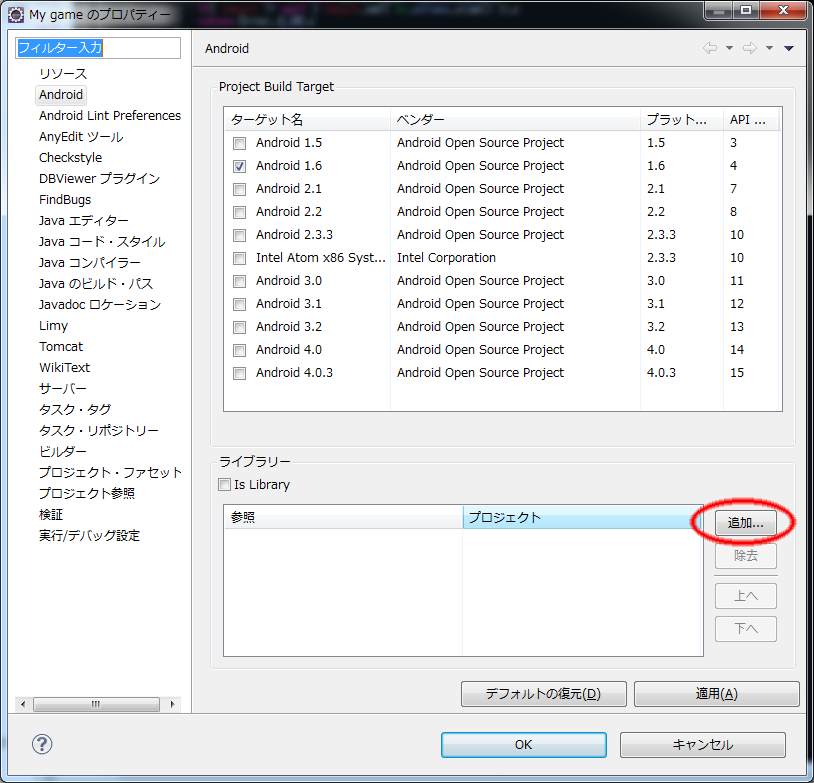
ライブラリ選択画面が出るので、先ほどインポートしたhabakiriを選びます。
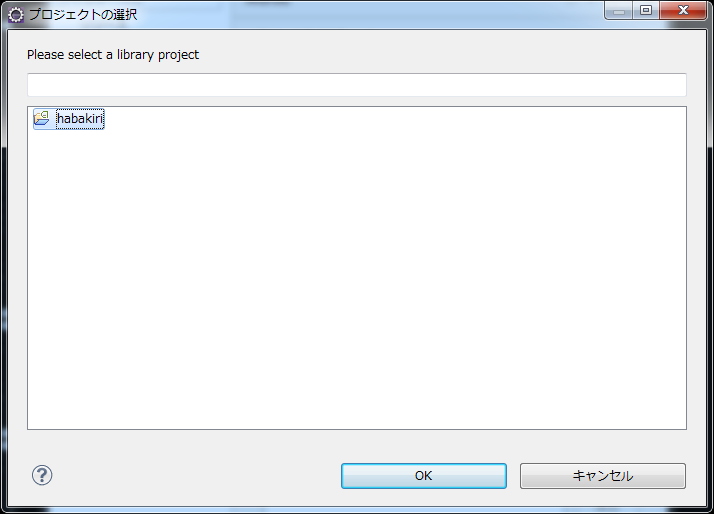
OK を押すとライブラリがプロジェクトに追加された状態になります。
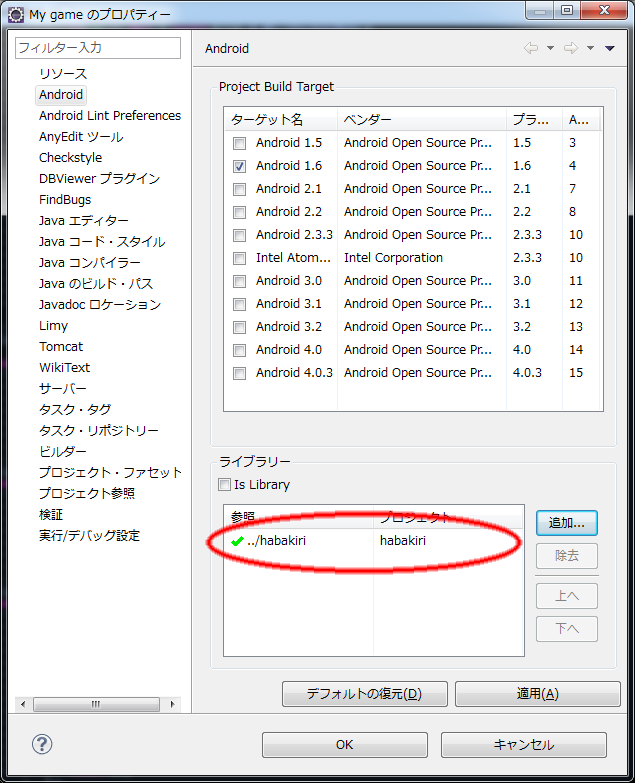
添付の AndroidManifest.xml を参考にしてプロジェクトの AndroidManifest.xml を書き換えます。
添付の AndroidManifest.xml をすべてコピーし、manifest タグの package 属性を作成したプロジェクトの物に書き換えるのがもっとも手軽です。
AndroidManifest については AndroidManifestの書き換えポイント を参照してください。
assetsフォルダにlicense.txtをコピーします。
res/drawable類のアイコンをアプリのアイコンに置き換えます。
res/values/strings/xml の app_name をアプリのタイトルに書き換えます。
apk内にすべてのデータを入れる場合は、assetsフォルダにdataフォルダ内のファイルとフォルダをコピーします。
データが50MBを超える場合など他の方法で組み込む場合は データの組み込み方 を参照してください。
Android端末にインストールして動作を確認します。
アプリを署名しリリースします。